Одобрявайте това, което закупуват децата, с Ask to Buy (Запитване за закупуване)
С Ask to Buy (Запитване за закупуване) можете да дадете свобода на децата си да правят собствени избори, като в същото време контролирате изразходването на средства.
Как се включва и изключва Ask to Buy (Запитване за закупуване)
Как децата или тийнейджърите могат да подадат заявка в Ask to Buy (Запитване за закупуване)
Как работи Ask to Buy (Запитване за закупуване)
С Ask to Buy (Запитване за закупуване), когато децата искат да направят отговаряща на условията покупка – например ако искат да купят приложение от App Store или телевизионно предаване/филм/книга от Apple Media Services – те изпращат запитване към семейния организатор. Семейният организатор може да използва собствено устройство, за да одобри или откаже заявката. Например, ако дете иска да купи приложение, семейният организатор може да види приложението и да прецени дали да го разреши.
Ако семейният организатор одобри заявката и завърши покупката, артикулът автоматично се изтегля на устройството на детето. Ако семейният организатор откаже заявката, няма да се извърши покупка или изтегляне. Ако детето изтегли повторно дадена покупка, изтегли споделена покупка, инсталира актуализация или използва код за изтегляне, семейният организатор няма да получи заявка.
Кой може да използва Ask to Buy (Запитване за закупуване)
Семействата могат да използват функцията Ask to Buy (Запитване за закупуване), след като настроят функцията Family Sharing (Семейно споделяне). Семейният организатор може да включи Ask to Buy (Запитване за закупуване) за всеки член на семейството, който не е възрастен. За деца на възраст под 13 години е включен по подразбиране. От вас ще се изиска да настроите Ask to Buy (Запитване за закупуване), когато поканите лице под 18 години в групата на вашето семейство.1
Ако член на семейството навърши 18 години и семейният организатор изключи Ask to Buy (Запитване за закупуване), то той няма да може да го включи отново.
Как се включва и изключва Ask to Buy (Запитване за закупуване)
Ако сте родител или настойник, използвайте собственото си устройство, за да включите или изключите Ask to Buy (Запитване за закупуване).
На iPhone или iPad
Отворете приложението Settings (Настройки).
Докоснете името си.
Докоснете Family Sharing (Семейно споделяне).
Докоснете името на член на семейството си, след което докоснете Ask to Buy (Запитване за закупуване). В iOS 15 или по-ранна версия докоснете Ask to Buy (Запитване за закупуване), след което докоснете името на члена на вашето семейство.
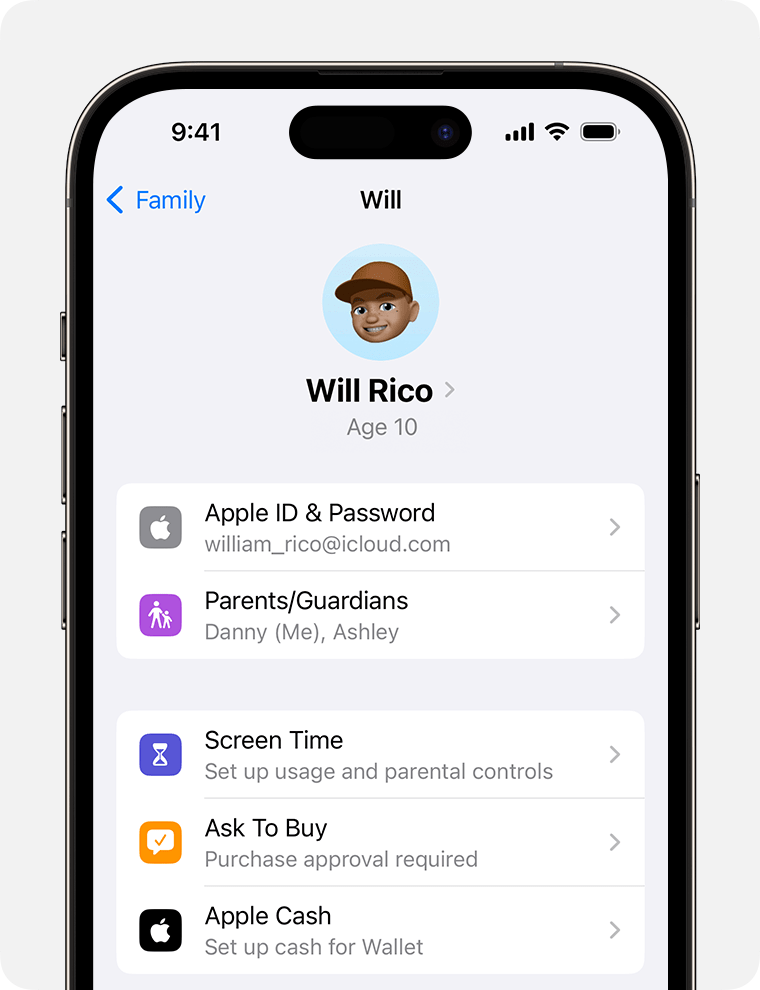
Включете или изключете опцията Require Purchase Approval (Изискване за одобрение на покупката).
На Mac
В macOS Ventura или по-нова версия:
Изберете менюто на Apple > System Settings (Системни настройки), след което натиснете върху Family (Семейство).
Щракнете върху името на детето си.
Щракнете върху Ask to Buy (Запитване за закупуване) в страничната лента.

Включете или изключете опцията Require Purchase Approval (Изискване за одобрение на покупката).
В macOS Monterey или по-стара версия:
Изберете менюто на Apple > System Preferences (Системни предпочитания), след това натиснете върху Family Sharing (Семейно споделяне).
Щракнете върху Ask to Buy (Запитване за закупуване) в страничната лента.
Сложете или махнете отметката от квадратчето до името на детето.
Как се одобрява или отказва заявка
Ако вие сте семейният организатор, използвайте вашия iPhone, iPad, Apple Watch или Mac, за да одобрявате или отказвате заявки.
Отворете известието, за да видите артикула, който членът на вашето семейство иска да закупи. Не можете да намерите известията от функцията Ask to Buy (Запитване за закупуване)?
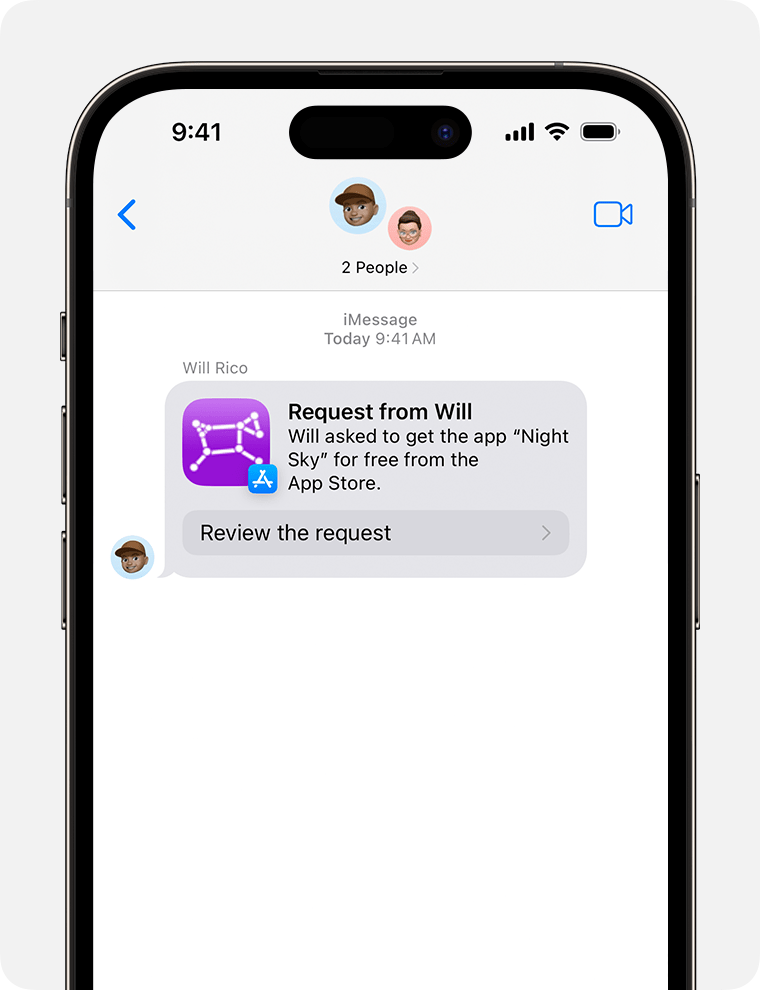
Одобряване или отказване на покупката.

Ако одобрявате, влезте с вашия Apple ID и парола, за да направите покупката.
Какво следва
След закупуване на артикул, той се добавя към акаунта на вашето дете.2 Ако сте включили споделянето на покупки, артикулът се споделя и с останалите членове на семейната група.
Ако откажете заявка, вашето дете получава известие, че сте отказали заявката. Ако игнорирате заявката или не направите покупката, детето ще трябва да направи заявката отново. В iOS 16.1 или iPadOS 16.1 или по-ранна версия заявките, които откажете или отхвърлите, се изтриват след 24 часа.
Научете как да намирате съдържание, закупено от член на семейството
Къде се намират вашите заявки в Ask to Buy (Запитване за закупуване)
Ако пропуснете известие в Ask to Buy (Запитване за закупуване), можете да намерите заявката в Messages (Съобщения) на вашия iPhone, iPad, Apple Watch или Mac. Ако не виждате заявката в Messages (Съобщения), можете да намерите заявката си от Ask to Buy (Запитване за закупуване) в Notification Center (Център за известяване).
Научете как да отворите Notification Center (Център за известяване) на вашия iPhone, iPad или Mac
Как се избира друго одобряващо лице
Семейният организатор може да даде на друг родител или настойник над 18 години в групата разрешение да управлява заявки в Ask to Buy (Запитване за закупуване). Достатъчно е само един възрастен да управлява дадена покупка и след като е одобрена, покупката се финализира.
На iPhone или iPad
В iOS 16 или по-нова версия:
Отворете Settings (Настройки).
Докоснете Family (Семейно споделяне), след което докоснете името на члена на вашето семейство.
Докоснете Parent/Guardian (Родител/Настойник).
Докоснете Set as Parent/Guardian (Задаване като родител/настойник).
В iOS 15 или стара версия:
Отидете в Settings (Настройки), след което докоснете името си.
Докоснете Family Sharing (Семейно споделяне), след което докоснете името на члена на вашето семейство.
Докоснете Role (Роля).
Докоснете Parent/Guardian (Родител/Настойник).
На Mac
В macOS Ventura или по-нова версия:
Изберете менюто на Apple > System Settings (Системни настройки), след което натиснете върху Family (Семейство).
Щракнете върху името на член на семейството.
Щракнете върху Parent/Guardian (Родител/Настойник).
Изберете Set as Parent/Guardian (Задаване като родител/настойник), след което щракнете върху Done (Готово).
В macOS Monterey или по-стара версия:
Изберете менюто на Apple > System Preferences (Системни предпочитания), след това натиснете върху Family Sharing (Семейно споделяне).
Щракнете върху Family Sharing (Семейно споделяне) в страничната лента.
Щракнете върху Details (Подробности) до името на члена на семейството.
Щракнете върху Edit (Редактиране), след което изберете Parent/Guardian (Родител/Настойник).
Как децата или тийнейджърите могат да подадат заявка в Ask to Buy (Запитване за закупуване)
За закупуване или изтегляне на артикул докоснете цената или бутона Get (Изтегляне). Ако използвате Apple Watch, щракнете двукратно върху страничния бутон, след което въведете вашата парола.
Ако бъдете помолени, въведете своя Apple ID и парола или паролата на устройството си.
Докоснете Ask (Питане). Ако вашият родител или настойник е наблизо, можете да докоснете approve it in person (Лично одобрение), а той може да направи покупката директно от вашето устройство.
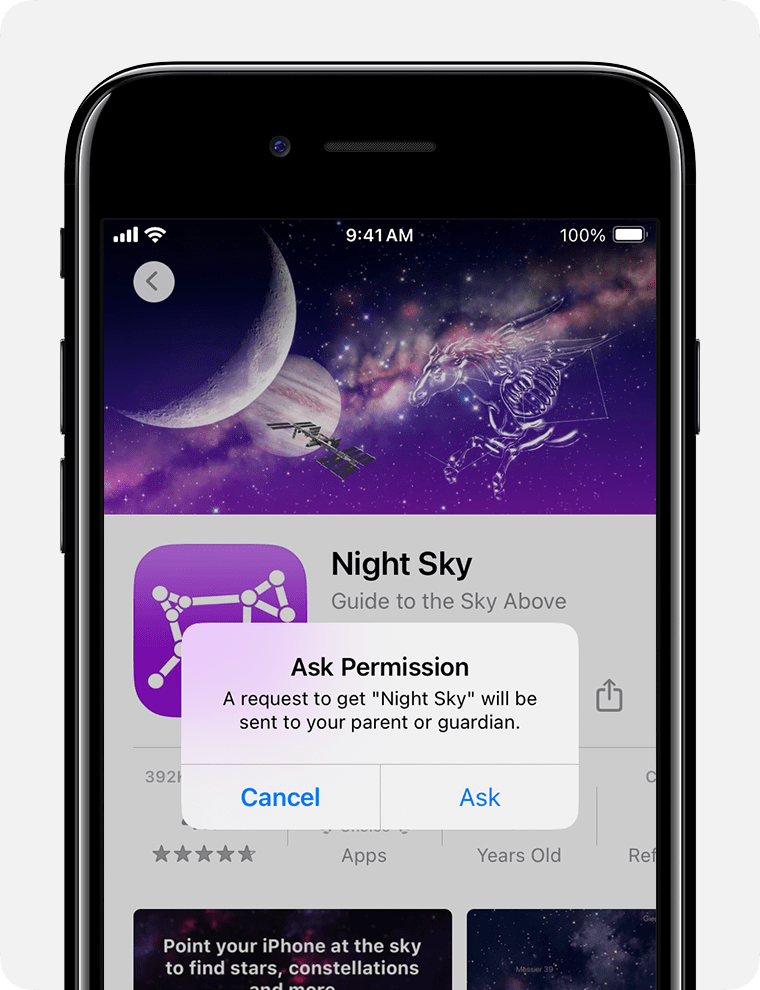
След като вашият родител или настойник закупи артикула, той се изтегля автоматично на вашето устройство.2
Ask to Buy (Запитване за закупуване) не се прилага за приложения или съдържание от училище
Ако акаунтът на детето е създаден с Apple ID for Students, детето може да използва Ask to Buy (Запитване за закупуване) за лични покупки извън образователната институция. Няма да се прилага за приложения или друго съдържание, разпространявано от училището.
1. Възрастта е различна в зависимост от страната или региона.
2. В Южна Корея всяко дете може да бъде помолено да потвърди възрастта си, след като заявка от Ask to Buy (Запитване за закупуване) бъде одобрена. Научете повече за проверката на възрастта в Южна Корея.
